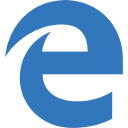تعطيل شريط الأشخاص في نظام التشغيل Windows 10 باستخدام نهج المجموعة
بدءا من Windows 10 build 16184 ، يتضمن Windows 10 ميزة My People. يضيف رمزًا خاصًا إلى منطقة الإعلام بشريط المهام ويسمح بتثبيت جهات الاتصال الخاصة بك مباشرة على شريط المهام ، بحيث يمكنك بدء المراسلة أو الاتصال أو إنشاء رسالة بريد إلكتروني بنقرة واحدة فقط.
سنرى اليوم كيفية تعطيل شريط الأشخاص وجميع الميزات ذات الصلة باستخدام نهج المجموعة في نظام التشغيل Windows 10.
"My People" هو شريط أدوات خاص لشريط المهام يعرض رموز جهات الاتصال المثبتة. نصيحة: انظر كيفية تثبيت جهات الاتصال على شريط المهام في نظام التشغيل Windows 10. يمنحك وصولاً سريعًا إلى خيارات المراسلة عبر البريد الإلكتروني وسكايب وتجميع المعلومات من Skype والبريد الإلكتروني والأشخاص والتطبيقات الأخرى التي لها مهام تعاون.
بينما هذه الميزة متاحة في تحديث Windows 10 Fall Creators، تم التخطيط له في البداية تحديث Windows 10 Creators، ولكن الإصدار الأخير (15063) من إصدار Windows هذا لا يتضمن هذه الميزة.
نصيحة: انظر كيف ثبت أكثر من 3 جهات اتصال على شريط المهام.
يوفر عددًا من الإجراءات السريعة المفيدة. على سبيل المثال ، يمكنك إنشاء رسالة بريد إلكتروني بسرعة بالنقر فوق الرمز. أو ، إذا قمت بسحب ملف وإسقاطه على أيقونة جهة الاتصال المثبتة ، فسيكون من الممكن مشاركته بسرعة.
لتعطيل شريط الأشخاص في نظام التشغيل Windows 10 باستخدام نهج المجموعة، قم بما يلي.
- افتح محرر التسجيل (أنظر كيف).
- انتقل إلى مفتاح التسجيل التالي:
HKEY_CURRENT_USER \ البرامج \ السياسات \ مايكروسوفت \ ويندوز \ إكسبلورر
نصيحة: يمكنك ذلك الوصول إلى مفتاح التسجيل المطلوب بنقرة واحدة. قم بإنشاء المفاتيح الفرعية المفقودة يدويًا إذا لزم الأمر.
- على اليمين ، قم بإنشاء أو تعديل قيمة DWORD 32 بت المسماة HidePeopleBar. اضبط على 1 لإخفاء أيقونات الأشخاص على شريط المهام.
- لجعل التغييرات نافذة المفعول ، تحتاج إلى ذلك أعد تشغيل Windows 10.
سيتم تطبيق هذا التغيير على حساب المستخدم الخاص بك فقط. لن يتأثر المستخدمون الآخرون بهذا القرص.
لتوفير وقتك ، قمت بإعداد ملفات التسجيل الجاهزة للاستخدام. يمكنك تحميلهم هنا:
تنزيل ملفات التسجيل
ملاحظة: لإعادة تمكين ميزة My People ، ما عليك سوى حذف ملف HidePeopleBar قيمة وإعادة تشغيل نظام التشغيل.
باستخدام محرر نهج المجموعة المحلي
إذا كنت تقوم بتشغيل Windows 10 Pro أو Enterprise أو Education الإصدار، يمكنك استخدام تطبيق Local Group Policy Editor لتكوين الخيارات المذكورة أعلاه باستخدام واجهة المستخدم الرسومية.
- صحافة يفوز + ص معًا على لوحة المفاتيح واكتب:
gpedit.msc
اضغط دخول.
- سيتم فتح محرر نهج المجموعة. اذهب إلى تكوين المستخدم \ قوالب الإدارة \ قائمة ابدأ وشريط المهام. قم بتمكين خيار السياسة قم بإزالة شريط الأشخاص من شريط المهام لتعطيل شريط الأشخاص.
هذا كل شيء.